MongoDB je multiplatformová dokumentová databáza. Radí sa medzi NoSQL databázy a namiesto tradičných relačných databáz využívajúcich tabuľky používa dokumenty podobné formátu JSON (MongoDB formát nazýva BSON) a dynamické databázové schémy, ktoré umožňujú vytváranie a integráciu dát pre aplikácie jednoduchšie a rýchlejšie. Jedná sa o open-source softvér vydaný pod GNU Affero General Public License a Apache licenciami.
Databáza MongoDB bola pôvodne vyvinutá softvérovou spoločnosťou 10gen (teraz MongoDB Inc.) v novembri 2007 ako komponenta plánovaného PaaS produktu. V roku 2009 sa z projektu stal open-source. MongoDB je najpopulárnejší NoSQL databázový systém. Jazykové ovládače sú dostupné pod Apache Licence. MongoDB Inc. ponúka proprietárne licencie pre MongoDB.
Návod popisuje inštaláciu MongoDB Community Edition vo verzii 4.2 z oficiálneho repozitára a otestovanie funkčnosti po inštalácii.
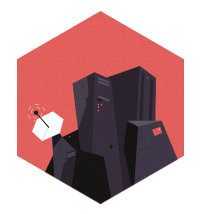
Vyskúšajte si výkon prémiového VPS ☁
Lepšie zažiť, ako len počuť – vyskúšajte si profesionálny Virtuálny server od WebSupport pre produkčné použitie úplne zdarma.
Nekompromisný dedikovaný výkon, snapshoty zdarma, SSD pre vaše dáta.
Viac na websupport.sk/servery
Návod na inštaláciu MongoDB
Tip: Pred použitím návodu odporúčame znalosť a základný prehľad o inštalácií balíkov na server a upravovanie konfigurácie cez konzolu niektorým z editorov.
1. Pridanie GPG kľúča repozitára
wget -qO - https://www.mongodb.org/static/pgp/server-4.2.asc | sudo apt-key add -
2. Pridanie MongoDB 4.2 repozitára
echo "deb [ arch=amd64 ] https://repo.mongodb.org/apt/ubuntu bionic/mongodb-org/4.2 multiverse" | sudo tee /etc/apt/sources.list.d/mongodb-org-4.2.list
3. Aktualiziácia repozitárov a inštalácia aktualizácii balíčkov
sudo apt update sudo apt upgrade 4. Inštalácia balíčkov MongoDB
sudo apt-get install -y mongodb-org
Manažment MongoDB
Spustenie servera
sudo service mongod start
Kontrola, či je MongoDB spustené
sudo service mongod status
MongoDB je nainštalované na localhost a port 27017, to môžeme preveriť príkazom
netstat -nlp|grep 27017
Stopnutie servera
sudo service mongod stop
Reštart servera
sudo service mongod restart
Konfigurácia prístupu do MongoDB
Spustenie mongo shell-u
$ mongo
Prepnutie na databázu admin
> use admin
Vytvorenie používateľa admin s root oprávneniami

Ukončite shell príkazom exit
Otvorte súbor /lib/systemd/system/mongod.service v textovom editore a nájdite riadok
ExecStart=/usr/bin/mongod --config /etc/mongod.conf
Upravte ho na
ExecStart=/usr/bin/mongod --auth --config /etc/mongod.conf
a reštartujte systemd a MongoDB server
sudo systemctl daemon-reload
sudo service mongod restart
Teraz sa môžete pripojiť pomocou užívateľského mena a hesla
mongo -u admin -p admin123456 --authenticationDatabase admin